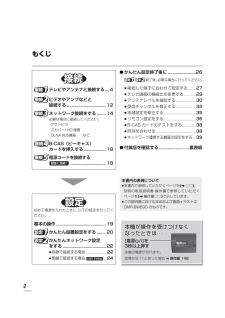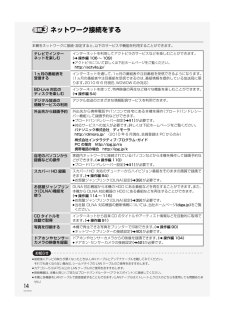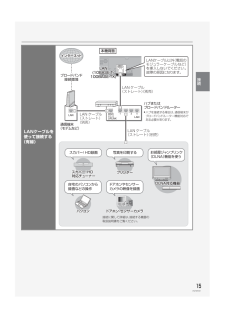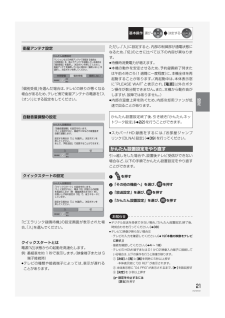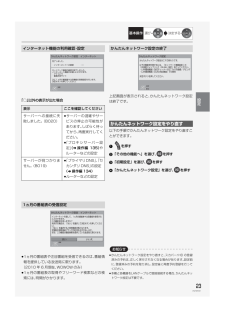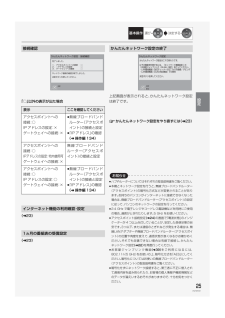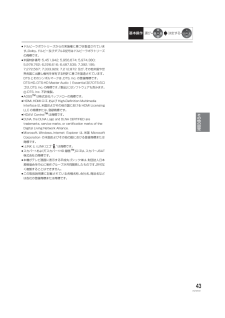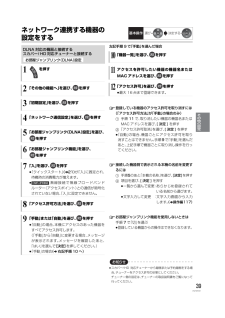Q&A
取扱説明書・マニュアル (文書検索対応分のみ)
"DLNA"3 件の検索結果
"DLNA"47 件の検索結果
全般
質問者が納得>phbjy309さん、実はマスプロ製のスカパー!プレミアム(旧HD)チューナーは現行機種として存在します。
CDT700HDの1機種のみで、PanasonicのOEM品です。
http://www.maspro.co.jp/cdt700hd/index.html
本題ですが…
「つもり」はNGです!
私はTZ-HR400Pを持っていますが、CDT700HDとはほぼ同一機種です。
まずDLNA接続機器一覧で「録画」可能、「メニュー登録」(HR400Pの場合なので700HDは項目名が違うかも)は「す...
4792日前view121
全般
質問者が納得たとえばこんなやつ?http://jp.cyberlink.com/products/softdma/overview_ja_JP.html•Intel Core 2 Duo 2.0 GH 以上が動作環境らしいです。当然ながら、モニターがHDCPに対応していることも必要です。診断ツールがありますから、まずそこからですね。
5211日前view55
全般
質問者が納得>東芝のDVDレコーダーRD-S1004KでUSBHDDにVRのTSE形式で録画した番組をPanasonicのブルーレイレコーダーDMR-BW890-Kに移動することは可能でしょうか?できません。TSのタイトルなら、i.Linkで接続すれば移動できますが…>DLNA機能を使ってPanasonicのDMR-BW890-Kに入れた番組をNECの2010年秋冬モデルLaVie L LL750/CS6Rで見ることは可能でしょうか?LL750/CS6Rを持っているわけではないので実際に確認することは出来ませんが、DT...
5379日前view100
2VQT2W31もくじ¥かんたん設定終了後に .........................26終了後、 必要な場合に行ってください。≥ 接続した端子に合わせて設定する....... 27≥ テレビ画面の横縦比を変更する........... 29≥ アンテナレベルを確認する................... 30≥ 受信チャンネルを修正する................... 32≥ 地域設定を修正する............................... 35≥ リモコン設定をする............................... 36≥ B-CAS カードのテストをする.............38≥ 時刻を合わせる...................................... 38≥ネットワーク連携する機器の設定をする ... 39¥付属品を確認する...........................裏表紙テレビやアンテナと接続する....4ビデオやアンプなどと接続する ...................................12ネットワーク...
14VQT2W31 ネットワーク接続をする本機をネットワークに接続・設定すると、以下のサービスや機能を利用することができます。お知らせ≥接続後にテレビの映りが悪くなったときは、LAN ケーブルとアンテナケーブルを離してみてください。それでも良くならない場合は、シールドタイプの LAN ケーブルのご使用をおすすめします。≥カテゴリー5(CAT5)以上の LAN ケーブルのご使用をおすすめします。≥接続機器は、本機と同じハブまたはブロードバンドルーター(アクセスポイント)に接続してください。≥本機と各機器をLANケーブルで直接接続することもできます。 (LANケーブルはストレートとクロスのどちらを使用しても問題ありません)テレビでインターネットを楽しむインターネットを利用してアクトビラのサービスなどを楽しむことができます。(l操作編 106 ~ 109)≥アクトビラについて詳しくは下記ホームページをご覧ください。http://actvila.jp/1ヵ月の番組表を受信するインターネットを通して、1ヵ月の番組表や注目番組を受信できるようになります。(1ヵ月の番組表や注目番組を受信できるのは、 番組情報を提供している...
15VQT2W31LANケーブルを使って接続する(有線)ドアホン ・ センサーカメラ ド ア ホ ン ・ セ ン サ ー カ メ ラ ドアホン ・ センサーカメラドアホンやセンサーカメラの映像を録画写真を印刷する スカパー ! HD録画プリンター プ リ ン タ ー プリンターパソコンパ ソ コ ン パソコン自宅のパソコンから録画などの操作12 34WANまたはUPLINK通信端末(モデムなど)ブロードバンド接続環境● ハブを接続する場合は、 通信端末がブロードバン ドルーター機能対応である必要があります。ハブまたはブロードバンドルーターLANケーブル以外(電話のモジュラーケーブルなど)を挿入しないでください。故障の原因になります。LAN ケーブル(ストレート)(別売)LAN ケーブル(ストレート)(別売)LAN ケーブル(ストレート)(別売)インターネッ トイ ン タ ー ネ ッ ト インターネッ ト接続に関して詳細は、接続する機器の取扱説明書をご覧ください。本機背面スカパース カ パ ー ! HD H D対応チューナー 対応 チ ュ ー ナ ースカパー ! HD対応チューナーお部屋ジャンプリンク...
16VQT2W31ネットワーク接続をする (つづき)無線 LANアダプターDY-WL10(別売) を使って接続する(無線)お知らせ≥ [DMR-BW690] 無線 LAN アダプター (別売)を使って接続することはできません。≥ 当社製無線LANアダプター DY-WL10 (別売) 以外は使用できません。DY-WL10 (別売)の取扱説明書もよくお読みください。≥ スペースの都合などにより、本機背面に無線LANアダプター DY-WL10 (別売)を接続するのが困難な場合は、無線 LAN アダプターに付属の延長用 USB ケーブルを使って接続してください。≥ 無線 LAN アダプター(別売)を使って LAN 接続する場合は、 LAN ケーブル(有線) では使用できません。≥ 802.11n(2.4 GHz / 5 GHz 同時使用可) の無線ブロードバンドルーター (アクセスポイント) をお選びください。5 GHz でのご使用をおすすめします。 2.4 GHz で電子レンジやコードレス電話機などを同時にご使用の場合、通信がとぎれたりします。また、暗号化方式は「AES」にしてください。≥ 動作確認済みの無線ブロー...
21VQT2W31「個別受信」 を選んだ場合は、 テレビの映りが悪くなる場合があるため、 テレビ側で衛星アンテナの電源を 「入(オン) 」にする設定をしてください。「ビエラリンク録画待機」 の設定画面が表示された場合、 「入」 を選んでください。クイックスタートとは電源 「切」状態からの起動を高速化します。例:番組表を約 1 秒で表示します。 (映像端子または S端子接続時)≥ テレビの種類や接続端子によっては、 表示が遅れることがあります。ただし、 「入」 に設定すると、 内部の制御部が通電状態になるため、 「切」 のときに比べて以下の内容が異なります。≥ 待機時消費電力が増えます。≥ 本機の動作を安定させるため、 予約録画終了時または午前4時ごろ (1週間に一度程度) に、 本機全体を再起動することがあります。 (再起動中は、 本体表示窓に“PLEASE WAIT” と表示され、 [電源] 以外のボタン操作が数分間できません。 また、 本機から動作音がしますが、 故障ではありません。 )≥ 内部の温度上昇を防ぐため、 内部冷却用ファンが低速で回ることがあります。≥ スカパー!HD録画をするには、 「お部屋...
23VQT2W31「○」 以外の表示が出た場合≥ 1ヵ月の番組表や注目番組を受信できるのは、 番組情報を提供している放送局に限ります。(2010 年 6 月現在、 WOWOW のみ)≥ 1ヵ月の番組表の取得やフリーワード検索などの検索には、 時間がかかります。上記画面が表示されると、 かんたんネットワーク設定は終了です。以下の手順でかんたんネットワーク設定をやり直すことができます。1を押す2「その他の機能へ」を選び、 を押す3「初期設定」を選び、 を押す4「かんたんネットワーク設定」を選び、 を押すお知らせ≥ かんたんネットワーク設定をやり直すと、 スカパー ! HD の登録済みの予約は、 正しく実行されなくなる場合があります。 設定前に、登録済みの予約を取り消し、 設定後に再度予約登録を行ってください。≥ 本機と各機器をLANケーブルで直接接続する場合、 かんたんネットワーク設定は不要です。インターネット機能の利用確認・設定表示 ここを確認してくださいサーバーへの接続に失敗しました。 (B020)≥ サーバーの混雑やサービスの停止の可能性があります。 しばらく待ってから、 再度実行してください。≥ 「プ...
25VQT2W31「○」 以外の表示が出た場合(l23)(l23)上記画面が表示されると、 かんたんネットワーク設定は終了です。≠ かんたんネットワーク設定をやり直すには ( l23)お知らせ≥ハブやルーターについてはそれぞれの取扱説明書をご覧ください。≥ 本機とネットワーク設定を行うと、 無線ブロードバンドルーター(アクセスポイント) の暗号化方式などが変更されることがあります。 お持ちのパソコンがインターネットに接続できなくなった場合は、 無線ブロードバンドルーター (アクセスポイント) の設定に従って、パソコンのネットワークの設定を行ってください。≥ 2.4 GHz で電子レンジやコードレス電話機などを同時にご使用の場合、通信がとぎれたりします。5 GHz をお使いください。≥ アクセスポイント接続設定 (l 24) の画面で 「電波状態」 のインジケーターが 4 つ以上点灯していることが、 安定した受信状態の目安です。 3つ以下、 または通信のとぎれなどが発生する場合は、 無線LANアダプターや無線ブロードバンドルーター (アクセスポイント) の位置や角度を変えて、 通信状態が良くなるかお確かめくださ...
戻る98DLNA で映像を見る当社製 お部屋ジャンプリンク (DLNA) 対応レコーダーと無線接続 当社製お部屋ジャンプリンク(DLNA)対応レコーダーと無線 LAN でネットワーク接続し、レコーダーを通してテレビ視聴したり、レコーダーの HDD 内のビデオファイルを再生したり、本機に転送することができます。≥接続しようとするレコーダーが他の DLNA 対応機器と接続中の場合は、本機を接続しないでください。1 台のレコーダーに 2 台以上の DLNA 対応機器を接続することはできません。≥無線ブロードバンドルーター(アクセスポイント)の暗号化(セキュリティ)設定が必要です。(P92)■ 当社製お部屋ジャンプリンク(DLNA)対応レコーダーを使ってできること■DLNA を使って本機で再生できるファイル「本機で再生できるファイル形式」(P58)をお読みください。≥著作権保護されたファイルは再生できません。≥音楽ファイルについては2011年6月現在、本機での再生/転送に対応している当社製レコーダーはありません。本機能に対応しているレコーダーは、2011 年 2 月以降発売の当社製お部屋ジャンプリンク(DLNA)対応...
43VQT2W31選び決定する基本操作≥ ドルビーラボラトリーズからの実施権に基づき製造されています。Dolby、 ドルビー及びダブルD記号はドルビーラボラトリーズの商標です。≥ 米国特許番号:5,451,942; 5,956,674; 5,974,380; 5,978,762; 6,226,616; 6,487,535; 7,392,195; 7,272,567; 7,333,929; 7,212,872 及び、 その他米国や世界各国に出願し権利を保有する特許に基づき製造されています。 DTS とそのシンボルマークは、 DTS, Inc. の登録商標です。DTS-HD、 DTS-HD Master Audio|Essential及びDTSのロゴは、 DTS, Inc. の商標です。 「製品」 にはソフトウェアも含みます。CDTS, Inc. 不許複製。≥ AOSSTMは株式会社バッファローの商標です。≥ HDMI、 HDMI ロゴ、 および High-Definition Multimedia Interface は、米国およびその他の国における HDMI LicensingLLC の商標または、 登録商標で...
39VQT2W31選び決定する基本操作ネットワーク連携する機器の設定をする左記手順 9 で 「手動」 を選んだ場合≠登録している機器のアクセス許可を取り消すには(「アクセス許可方法」 が「手動」 の場合のみ)1手順 11 で、 取り消したい機器の機器名またはMAC アドレスを選び、 [決定] を押す2「アクセス許可取消」 を選び、 [決定] を押す≥ 「自動」 の場合、 機器ごとにアクセス許可を取り消すことはできません。 手順9 で「手動」 を選んだあと、 上記手順で機器ごとに取り消し操作を行ってください。≠接続した機器側で表示される本機の名前を変更するには1 手順 5 のあと 「本機の名称」 を選び、 [決定] を押す2項目を選び、 [決定] を押す≥ 一覧から選んで変更:あらかじめ登録されている名前から選びます。≥ 文字入力して変更 :文字入力画面から入力します。 ( l操作編117)≠お部屋ジャンプリンク機能を使用しないときは手順 7で 「切」 を選ぶ≥登録している機器からの操作はできなくなります。お知らせ≥ スカパー! HD 対応チューナーから録画または予約録画をする場合、チューナーをアクセス許可の状...
- 1